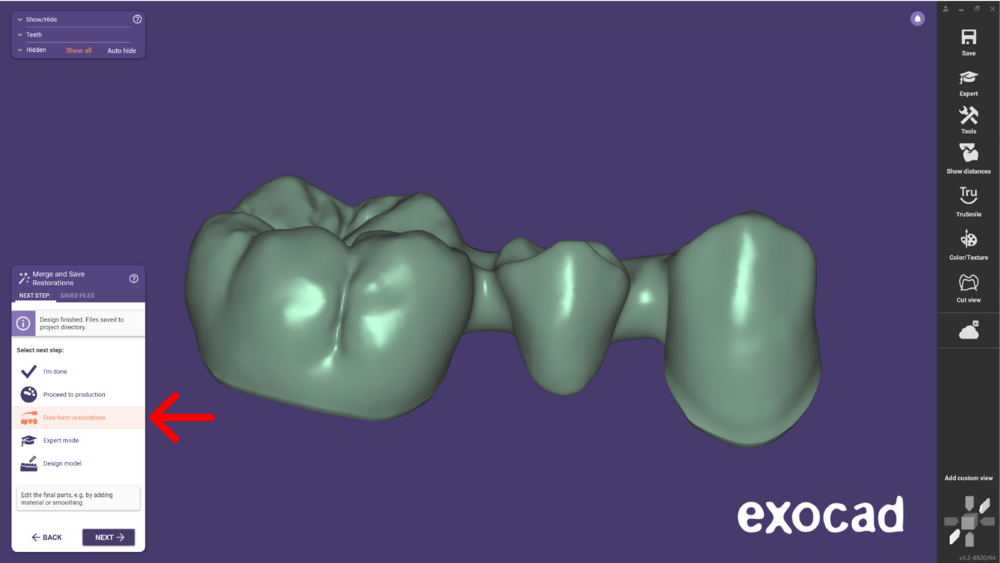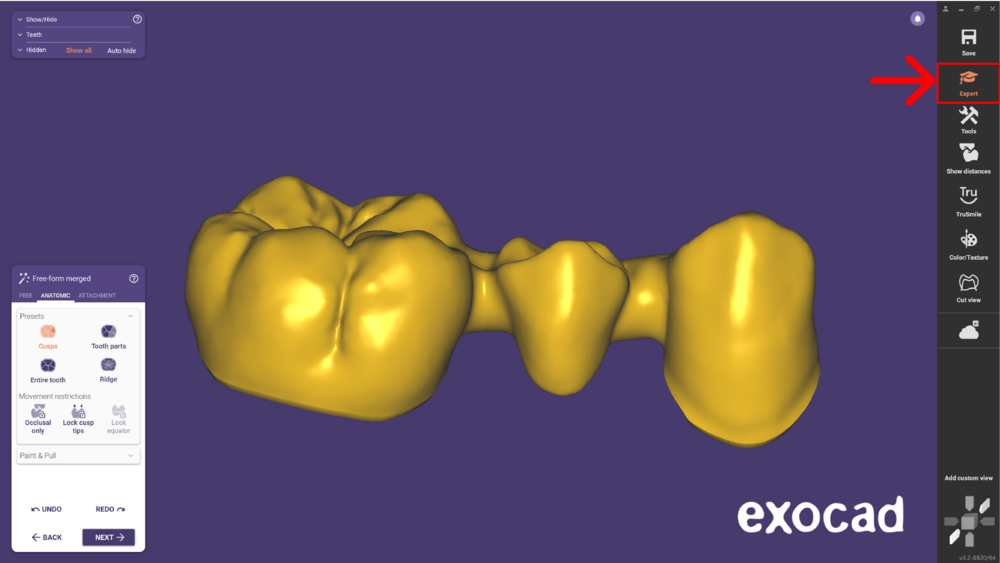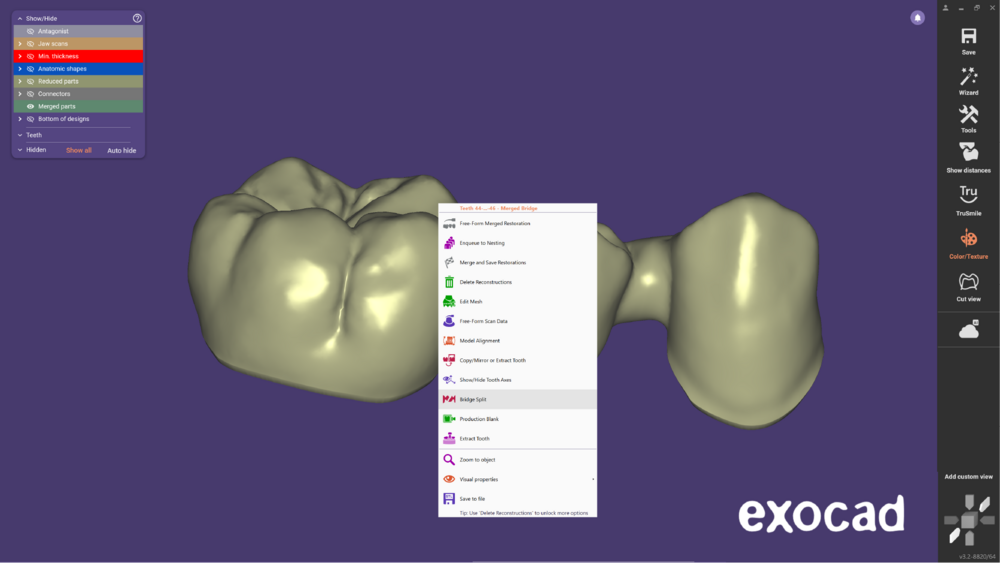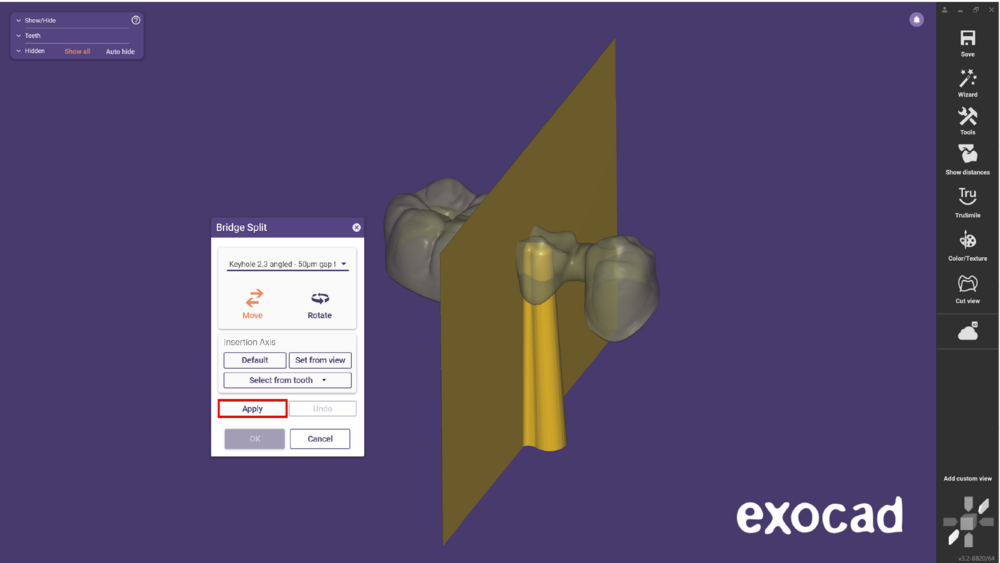Auf dieser Seite erfahren Sie, wie Sie eine fertig konstruierte Brücke in zwei Bestandteile trennen. Diese Funktion ist hilfreich, wenn es unterschiedliche Einschubrichtungen gibt oder wenn Sie Beschränkungen im Produktionssystem umgehen müssen (Schnitt in Software / Naht auf dem Modell für passive Passform; Anfertigen großer Brücken über die Rohlinggröße hinaus)
Schritt 1: Wenn der Wizard Sie dazu auffordert, den nächsten Schritt zu wählen, wählen Sie "Restaurationen freiformen", um die fertige Brücke zu bearbeiten.
Schritt 2: Wechseln Sie in den Expertenmodus, indem Sie "Experte" in der Leiste am rechten Bildschirmrand klicken.
Schritt 3: Rechtsklicken Sie auf die Brücke. Wählen Sie "Brücke trennen" im Kontextmenü.
Schritt 4: Wählen Sie den gewünschten Trenner aus und positionieren Sie ihn. Vermeiden Sie hierbei, dass Teile der Brücke zu dünn werden. Klicken Sie "Anwenden", um die Brücke zu trennen.
Tipp: Um die Bestandteile einzeln zu betrachten, rechtsklicken Sie auf den Bestandteil, den Sie ausblenden möchten und wählen Sie "Darstellung -> Dieses Objekt ausblenden".
Klicken Sie "OK", um den Vorgang abzuschließen.